Извлечение кадров из видеозаписей 4K или интервальных видеозаписей 4K
В интервальных видеозаписях 4K или 4K можно выбирать индивидуальные кадры и сохранять их в виде изображений JPEG или HEIF. Это называется «захватом кадров».
-
Выберите видеозапись 4K или интервальную видеозапись 4K.
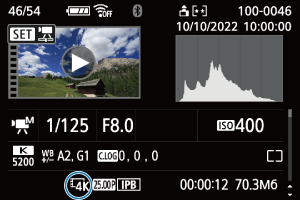
-
В режиме одиночного изображения нажмите кнопку
.
- Отображается экран быстрого управления воспроизведением.
-
Запустите воспроизведение видеозаписи.

- Нажмите кнопку
.
- Нажмите кнопку
-
Для приостановки воспроизведения видеозаписи нажмите кнопку
.
- Появляется экран воспроизведения видеозаписей.
-
Выберите кадр для захвата.
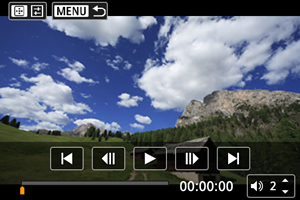
- С помощью экрана воспроизведения видеозаписей выберите кадр, который требуется захватить как фотографию.
- Инструкции по работе с панелью воспроизведения видеозаписи см. в разделе Экран воспроизведения видеозаписей.
-
Нажмите кнопку
, затем выберите [
].

-
Сохраните.
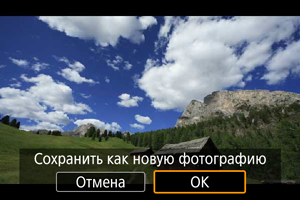
-
Выберите [OK], чтобы сохранить текущий кадр в виде фотографии JPEG.
Изображения HEIF сохраняются при захвате видеозаписей, записанных, когда для параметра [
: Съемка HDR
] задано значение [Вкл.].
- Проверьте папку назначения и номер файла изображения.
-
-
Выберите изображение для отображения.
- Выберите [Просмотр изначального видео] или [Просмотр извлеченной фотографии].
Предупреждения
-
Захват кадров невозможен из следующих видеозаписей 4K.
- Видеозаписи, при съемке которых для параметра [
: Настройки Canon Log] было задано значение [Вкл. (
)]
- Видеозаписи, снятые другими камерами
- Видеозаписи, при съемке которых для параметра [
- Захват кадров невозможен, когда камера подключена к компьютеру.